Müügiarvete koostamine
Müügiarved koostage programmi menüüst: Tegevused > Müük > Müügiarved.
Uue müügiarve lisamiseks klikkige Müügiarve ülemisel ribal nupule Lisa ![]()
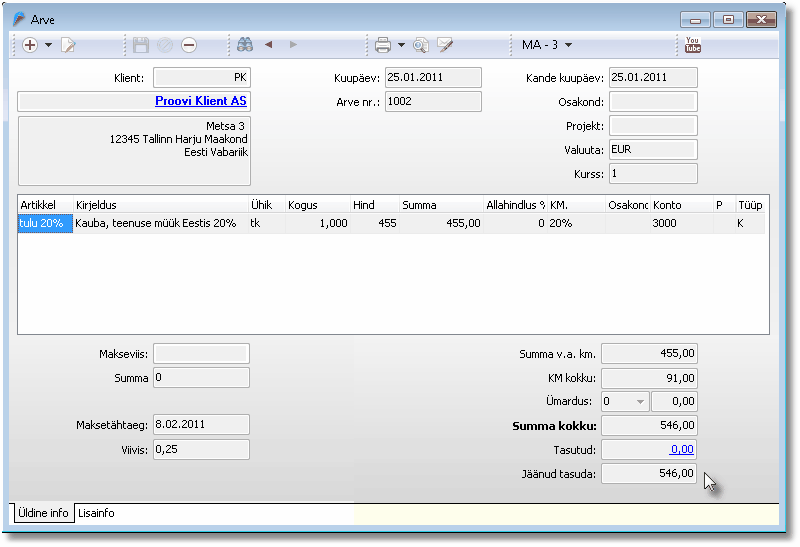
Kui teile ei avane programmis samasugune ekraanipilt, st et te ei näe kõiki olulisi välju, siis tõmmake hiirega müügiarve aken paremast servast laiemaks.
Väljale Klient valige soovitud klient klientide nimekirjast, klikkides selleks valikunupule ![]() . Avanenud menüüs kliendi kiiremaks leidmiseks sisestage kliendi koodi algus (täheline või numbriline) ja valige nimekirjast hiirega soovitud klient. Kui klienti nimekirjas ei ole, siis klikkige nimekirja lõpus tekstile: Uue kliendi lisamiseks kliki siin. Klientide lisamise kohta saate täpsemalt lugeda Tegevused > Müük > Kliendid.
. Avanenud menüüs kliendi kiiremaks leidmiseks sisestage kliendi koodi algus (täheline või numbriline) ja valige nimekirjast hiirega soovitud klient. Kui klienti nimekirjas ei ole, siis klikkige nimekirja lõpus tekstile: Uue kliendi lisamiseks kliki siin. Klientide lisamise kohta saate täpsemalt lugeda Tegevused > Müük > Kliendid.
Kliendi koodi valikuga müügiarvele määratakse automaatselt kliendi nimi, aadress, maksetähtaeg, viivise %, valuuta, riik, kliendi käibemaksukohustuslase number ja müügiarve võlakonto (st ostjate laekumata arvete konto, mis näidiskontoplaanis on koodiga 1200). Juhul kui kliendi kaardil on määratud standardsest arvevormist erinev arvevorm, siis fikseeritakse kliendi valikuga automaatselt ka temaga seotud arvevorm.
Väljale Kuupäev sisestage müügidokumendi kuupäev.
Väljale Kande kuupäev pakub programm vaikimisi müügiarve kuupäeva, kuid soovi korral saate sinna sisestada arve kuupäevast erineva kuupäeva (näiteks kui teenuse osutamise kuu on eelmine kuu ja arve esitate järgmise kuu alguses, siis võite arve kuupäevaks sisestada jooksva kuupäeva ja Kande kuupäevaks eelmise kuu lõpu kuupäeva). Pearaamatu kanne koostatakse müügiarve kande kuupäevaga. Kui arve kuupäev ja kande kuupäev on erinevad, siis muutub Kande kuupäeva väli punaseks. See on lihtsalt märguandeks, et tegemist ei oleks eksitusega vaid teadliku valikuga.
Väli Arve number täidetakse programmi poolt automaatselt vastavalt müügiarve seadistuses määratud numbrile. Müügiarvete seadistused leiate müügiarve päisest hammasratta ikooni alt.
Soovi korral saate arveid nummerdada ka osakonnapõhiselt. Pärast osakonna valimist pakub programm automaatselt osakonnapõhist müügiarve numbrit.Vt. juhendist Tegevused > Finants > Osakonnad. Soovi korral saate arve numbri käsitsi üle kirjutada.
Väljale Osakond valige soovi korral müügiga seotud osakond. Valitud osakonda pakub programm automaatselt arve ridadele veerus Osakond (programmi poolt pakutavat osakonda saate arve ridadel muuta). Arve päises oleva osakonna järgi on võimalik koostada Müügiaruannet ja Kliendi võlgnevuse aruannet. Osakond lisatakse pearaamatu kandel tulukonto reale ja kauba müügi korral ka müüdud kauba kulukonto reale. See väli on nähtav ainult siis, kui olete eelnevalt lisanud osakonnad menüüst Tegevused > Finants > Osakonnad.
Väljale Projekt valige soovi korral müügiga seotud projekt. Valitud projekti kantakse automaatselt arve ridadele (veerg P-Projekt). Kui olete projekti valinud arve päises, siis ridadel projekti enam muuta ei saa. Kui soovite iga rea siduda erineva projektiga, siis ärge päises projekti valige. Projekt lisatakse pearaamatu kandel tulukonto reale ja kauba müügi korral ka müüdud kauba kulukonto reale "miinus"-märgiga. Projektide kohta saate koostada aruandeid menüüst: Tegevused > Finants > Projektid/kulukohad. See väli on nähtav ainult siis, kui olete eelnevalt lisanud projektid menüüst Tegevused > Finants > Projektid/Kulukohad > Projektid.
Müügiarvel kulukohta kasutada ei saa.
Müügiarve koostamisel põhivaluutast erinevas valuutas valige väljal Valuuta vastav valuuta ja sisestage valuutakurss. Kui tegemist on Euroopa Liidu kolmnurkkaubandusega, siis avage müügiarve allservas tööaken Lisainfo ja klikkige linnuke väljale Kolmnurkkaubandus. Kui kliendi kaardil on määratud Eesti Vabariigist erinev Euroliidu liikmesriik, siis kajastuvad koostatud müügiarve summad ka ühendusesisesel käibedeklaratsioonil.
Müügiarve ridade koostamiseks peate kasutama artikleid. Ilma artiklit valimata arvet koostada ei saa. Klikkige arve esimesel real veerus Artikkel ja valige loetelust müüdava artikli kood. Kui sobivat artiklit ei ole, siis lisage samas valikus uus artikkel, klikkides valiku viimasele reale Uue artikli lisamiseks kliki siin. Artiklite lisamisest saad lugeda juhendist Müük > Artiklid. Valitud artikli nimetust saab müügiarvel ise täiendada ja muuta.
Artikli koodi valikuga kaasneb artikli nimetuse, müügihinna, käibemaksu määra, käibemaksu viite ja müügitulu konto määramine. Kõiki neid vaikimisi määranguid saab arve ridadel käsitsi muuta (artikli kaart jääb seejuures muutmata).
Seejärel sisestage veergu Kogus müüdava artikli kogus ja veergu Hind ühe artikliühiku hind. Artikli koguse ja hinna komakohtade arv ei ole piiratud. Soovi korral saate kasutada artiklile allahindlust. Kui teete müügiarvet kliendile, kellel on püsiv allahindlus üldisest hinnakirjast, siis määrake allahindlus kliendi kaardil püsiandmetes. Kui teete konkreetsele artiklile ja kõikidele klientidele ajutiselt allahindlust, siis määrake allahindlus eelnevalt artikli kaardil.
Artikli ridadel väljalt väljale liikumiseks kasutage Enter- või TAB-klahvi. Artiklirea väljadele KM ja Konto saate liikuda Tab-klahvi abil. Osakonna väljal Enter-klahvi kasutades saate liikuda järgmisele artiklireale. Uue artiklirea saate avada ka rea lõpus plussmärgiga nupule klikkides.
Vale artiklirea saate kustutada miinusmärgiga nupule klikkides, artikliridu saate üles-alla liigutada üles ja alla noolenuppudele klikkides.
Arveridadel saate veergude järjekordi lohistamise teel muuta.
Kui soovite müügiarve rea siduda projektiga, siis klikkige rea lõpus veerus P olevale nupule.
Müügiarve salvestamisel koostab programm automaatselt pearaamatu kande:
Kr Müügitulu, Kr müügikäibemaks, Db Ostjate laekumata arved.
Pearaamatu kannet näete, kui klikite müügiarve aknas ülemisel ribal nupule MA- ... .
Kui müügiarvel on artikkel tüübiga Laokaup (nendel artiklitel on valikus kogus kollane ja pärast artikli valikut on müügiarve rea lõpus Tüüp = LK), siis tekib ka laoliikumine, st kaup kantakse laost välja. Kui laos on piisav kogus kaupa, siis arvutab programm keskmise omahinna meetodil kaubale omahinna ning lisaks müügitulu kandele tehakse ka automaatne müügikulu kanne:
Kr Varud, Db Müüdud kaubad soetushinnas.
Kui laos ei ole kaupa soovitud koguses, siis saate müügi küll ära vormistada, kuid programm jätab müügikulu kande tegemata. Kaup liigub laost välja ning laojääk muutub negatiivseks.
Kui ostuarvega või laoliikumisega on hiljem lattu sisestatud piisav kogus kaupa, siis laohinna leidmiseks ja lao väärtuse kohta kande tegemiseks tuleb käivitada lao omahinna ümberarvutus programmi menüüst: Tegevused > Ladu > Lao omahinna ümberarvestus. Selle tulemusena koostatakse automaatselt ka müügikulu kanne. Seda tegevust võiksite laoarvestuse korral käivitada alati enne finantsaruandluse koostamist.
Artiklite kasutamisest arvel: Kui koostate müügiarveid mitmesuguste erinevate teenuste kohta, siis võiksite iga teenuse jaoks teha erineva artikli. Artiklite loendisse võite sisestada kogu müüdavate teenuste või kaupade hinnakirja.
Erinevate käibemaksumääradega müükide kohta võiksite samuti lisada eraldi artiklid (välja arvatud laoartiklid).
Arvel saate artikli nimetust vajadusel täiendada ja muuta. Artiklitest lugete põhjalikumalt juhendi peatükist Müük > Artiklid.
Artiklid on olulised ka müügianalüüsi jaoks. Müüdud koguste ja summade kohta saate koostada aruande Müük > Müügiaruanne, Aruande tüüp: Artiklite lõikes.
Kui müügiarve laekub sularahas kassasse arve kande kuupäevaga samal kuupäeval, valige arve all väljale Makseviis: Laekumine sularahas ja sisestage laekunud summa. Kui müügiarve laekub kaardiga, valige arve all väljale Makseviis: Laekumine kaardiga ja sisestage laekunud summa. Programm teeb automaatselt pearaamatu kanded, millega märgitakse arve laekunuks.
Makseviise saate lisada menüüst: Müük > Makseviisid. Müügiarvele on võimalik valida ainult neid makseviise, millel on makseviisi kaardil määratud tüübiks: Müügiarve tasumine.
Müügiarve aknas kassa sissetuleku orderit printida ei saa. Arve tasumist tõendab tekst arvel sularahas tasumise kohta. Kui arve tasumist tõendavaks dokumendiks soovite saada orderit, siis jätke müügiarvel tasutud summa koht tühjaks, salvestage arve ja sisestage arve laekumine programmi menüüst Kassa > Kassa maksed. Seal saate printida kassa sissetuleku orderi, kuid sellisel juhul ei prindita müügiarvele märkust arve sularahas tasumise kohta.
Müügiarvete ümardamine: Müügiarvel väljale Ümardus vali number, millise täpsusega soovite arve lõppsummat ümardada. Vaikimisi pakub programm arve ümarduseks müügiarvete seadistustes määratud ümardamist. Müügiarvete seadistused leiate müügiarve päisest hammasratta ikoonile klikkides. Kui programmi poolt pakutav ümardus ei anna soovitud tulemust, siis kustutage ümardus ära ja lisage artikli hinnale rohkem komakohti kui kaks kohta peale koma.
Arve allservas saate vahetada töölehte. Töölehele Lisainfo klikkides saate arvele sisestada lisainformatsiooni: kommentaare ja infot, kas tegemist on kolmnurkkaubandusega või mitte. Samuti saate siin aknas muuta käibemaksukohustuse infot.
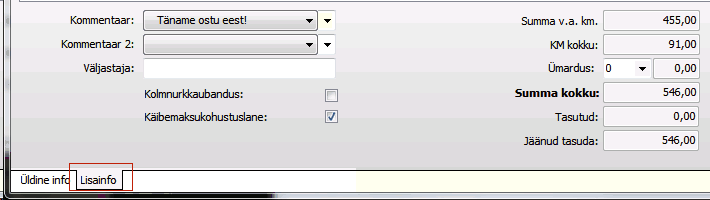
Väljale Kommentaar sisestage info, mida soovite trükkida arvele enne artikliridu.
Väljale Kommentaar 2 sisestage info, mida soovite trükkida arve lõppu, joonealuse info kohale.
Müügiarvel saate kasutada nii ühekordseid kommentaare kui ka püsivaid kommentaare. Püsivad kommentaarid saate lisada menüüst: Müük > Kommentaarid.
Püsiva kommentaari lisamiseks müügiarvele klikkige kommentaari välja välimisele (parempoolsele) noolele, ühekordse kommentaari lisamiseks klikkige sisemisele (vasakpoolsele) noolele.
Arve salvestamiseks klikkige ülemisel nupureal nupule Salvesta või kasutage klahvikombinatsiooni Ctrl + S.
Kui pärast arve salvestamist soovite kohe hakata sisestama järgmist arvet st.arvet pole vaja välja printida, siis klikkige arve salvestamiseks ja uue arve lisamiseks ülemisel nupureal esimesele nupule Salvesta + Lisa uus või vajutage klahvile F10.
Arve salvestamisel koostatakse arve kohta pearaamatu kanne, mida saate vaadata ja välja printida, klikkides nupule MA-.... Märge sellel nupul tähistab kande koodi ja numbrit, mille võite märkida ettevõttesse jäävale müügiarvele.
Kandesse võetakse kontod järgmiselt:
Kliendi kaardilt võetakse konto Ostjate laekumata arved, arve ridadelt võetakse Müügitulu kontod, arve ridadel kasutatud käibemaksu kaardilt võetakse Müügikäibemaksu konto.
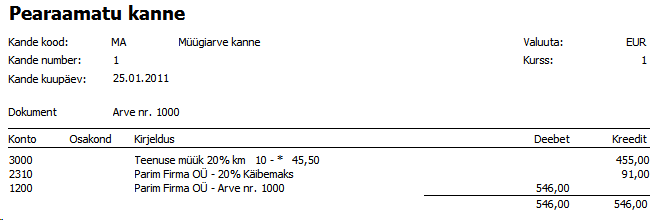
Kõikide müügiarvete kohta koostatud kandeid on võimalik vaadata aruandes "Päevaraamat" (Tegevused > Finants > Päevaraamat), kasutades filtrit: Kande kood = MA.
Arve koostamise aknas eelmisele või järgmisele müügiarvele saate liikuda, kasutades akna ülaosas olevaid noolega nuppe.
Kui arve on tasutud, siis hiireklikk tasutud summa peal avab kas kassa- või pangamaksete akna, kus on näha info arve tasumise kohta. Kui arve on tasutud mitmes osas, siis avaneb esmalt tasumise nimekirja aken.